方法: 1. WPS ソフトウェアで Word 文書を開きます; 2. Word 文書内で縦線のあるテキストを選択します; 3. 「スタート」メニューで「境界線アイコン」をクリックします; 4.表示されるドロップダウン オプションで、[境界線なし] をクリックします。

このチュートリアルの動作環境: Windows7 システム、WPS Office11.1.0.10314 バージョン、Dell G3 コンピューター。
Word 文書の各ページの右側にある縦線を削除する方法:
1. コンピューターのデスクトップで、WPS を使用してダブルクリックして、 Word文書を開きます。
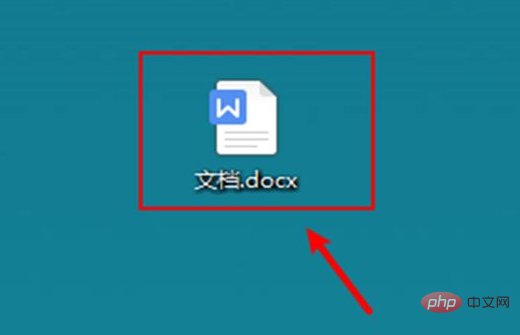
#2. Word 文書で、縦線のあるテキストを選択します。
#3. [スタート] メニューで、境界線のアイコンをクリックします。

#4. ドロップダウン オプションが表示されるので、[境界線なし] をクリックします。
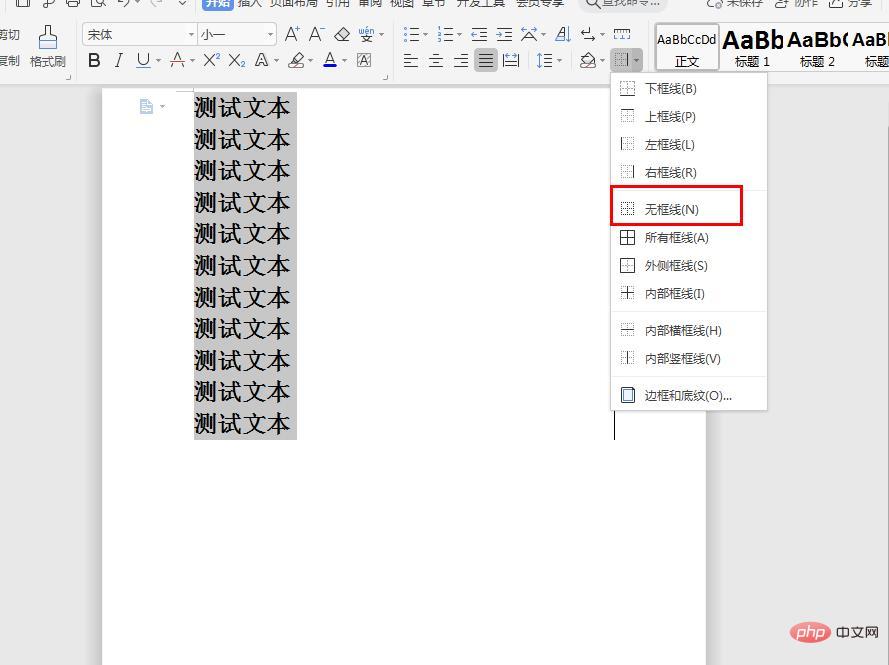
#5. 完了すると、Word文書の各ページの右側にある縦線が削除されます。
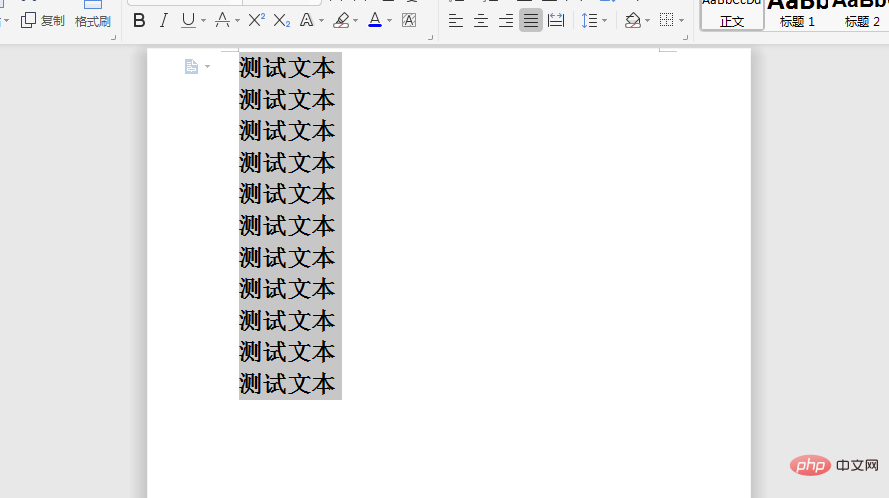
関連記事をさらに読むには、PHP 中国語 Web サイト にアクセスしてください。 !
以上がWord文書の各ページの右側にある縦線を削除する方法の詳細内容です。詳細については、PHP 中国語 Web サイトの他の関連記事を参照してください。



